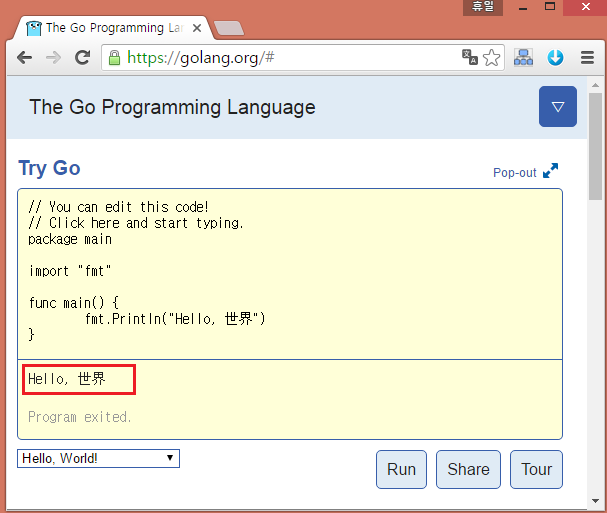구글 Go 언어의 컴파일러는 공식 웹사이트(http://golang.org)에서 다운로드 받아 설치할 수 있어요. 그리고 구글 Go 언어 공식 웹 사이트에서 간단하게 편집하고 테스트할 수도 있어요. 앞으로 여기에서는 Golang 사이트라고 부를게요.
Golang 사이트의 첫 화면에서는 간단하게 Go로 소스 코드를 편집하고 실행할 수 있는 영역이 제일 먼저 보입니다. TryGo 레이블 아래에 편집 창에는 이미 “Hello, 世界”를 출력할 수 있는 코드를 작성한 상태입니다. 여러분은 이 곳에 원하는 Go 소스 코드를 편집할 수 있습니다.
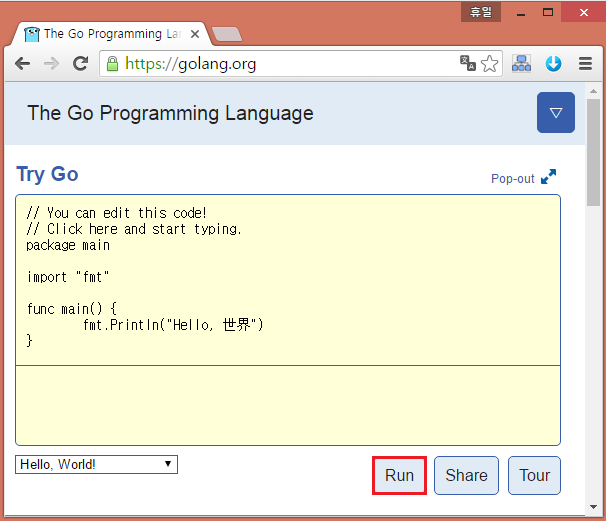
// You can edit this code!
// Click here and start typing.
package main
import "fmt"
func main() {
fmt.Println("Hello, 世界")
}
- 주석
// You can edit this code! // Click here and start typing.
Go 언어에서도 주석은 C언어처럼 /* 주석 */ 혹은 //주석 처럼 사용할 수 있습니다.
주석은 자신이나 다른 개발자가 코드를 이해하기 쉽게 설명을 기재하는 것으로 컴파일러에 의해 번역하는 구문은 아니예요.
- package
package main
패키지는 Go 언어에서 소스 코드를 조직화하여 재사용 가능하게 해 주는 역할을 합니다.
- import
import "fmt"
import는 다른 패키지에 정의한 코드를 사용할 때 사용합니다.
- 함수
func main() {
fmt.Println("Hello, 世界")
}
함수는 Go 언어의 소스 코드에서 수행해야 할 기능을 정의하고 호출해서 사용할 때 사용합니다. func 키워드로 시작하며 이어서 함수 이름과 괄호안에 입력 매개 변수를 표시할 수 있습니다. 특히 main은 개발자가 작성한 코드 중에 제일 먼저 수행하는 진입점 함수입니다. 현재 코드에서 main 함수는 입력 매개 변수나 반환형은 없습니다.
그리고 main 함수 내부에 fmt.Println(“Hello, 世界”) 은 fmt 내 Println 함수를 호출하는 것이며 “Hello, 世界”은 입력 인자입니다. 이 함수의 역할은 입력 인자로 전달한 문자열을 출력하는 역할을 수행합니다.
Run 버튼을 클릭하면 컴파일 후 실행하는 것을 확인할 수 있어요.
” Waiting for remote server…”와 같은 문구가 잠시 보입니다. 원격 서버에서 작성한 소스 코드를 컴파일하고 이를 실행하는 것을 기다리는 동안 나오는 문구입니다.
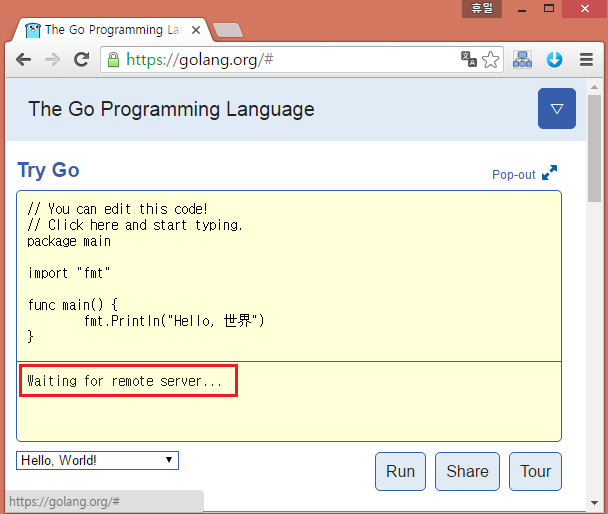
그리고 다음처럼 ” Hello, 世界”를 출력하는 것을 확인할 수 있습니다. 이처럼 Golang 사이트에서는 간단하게 Go 소스를 편집하고 테스트할 수 있어요.